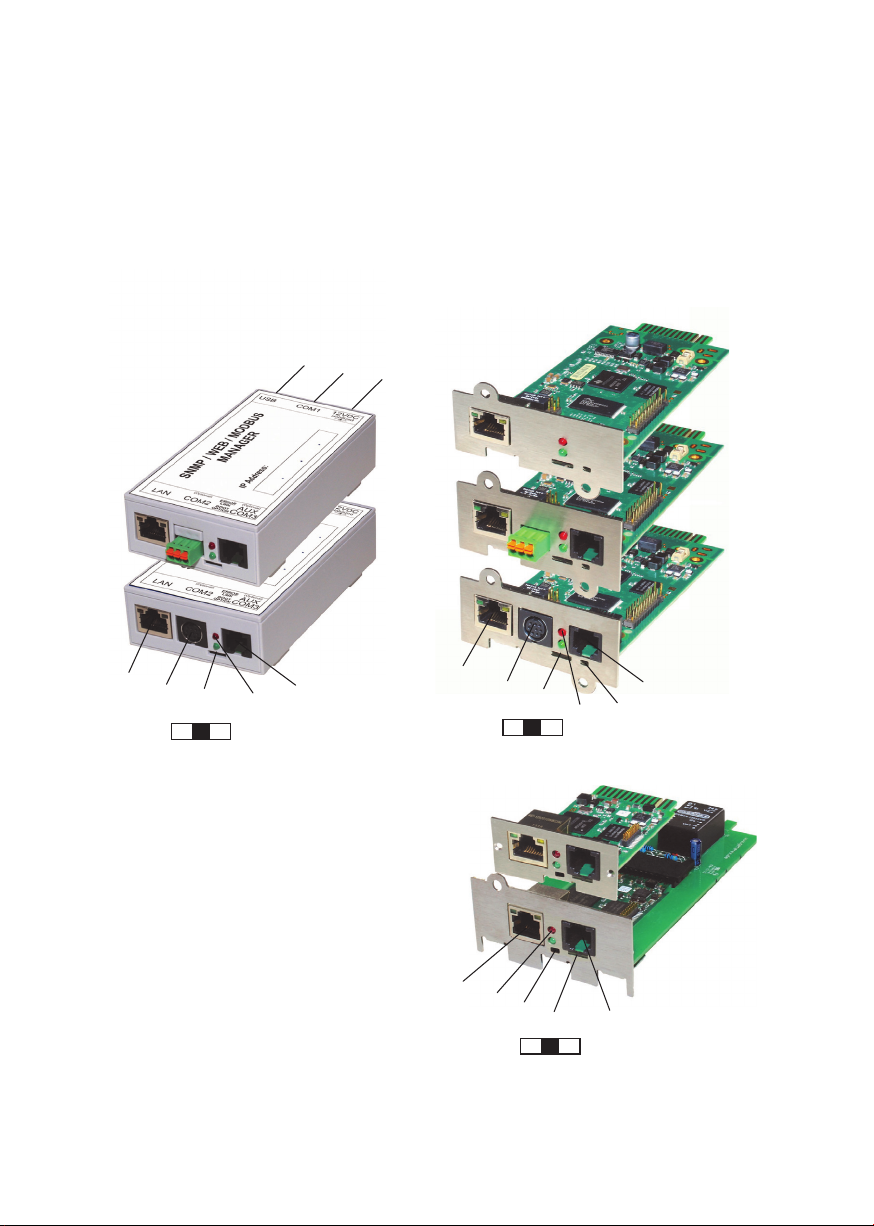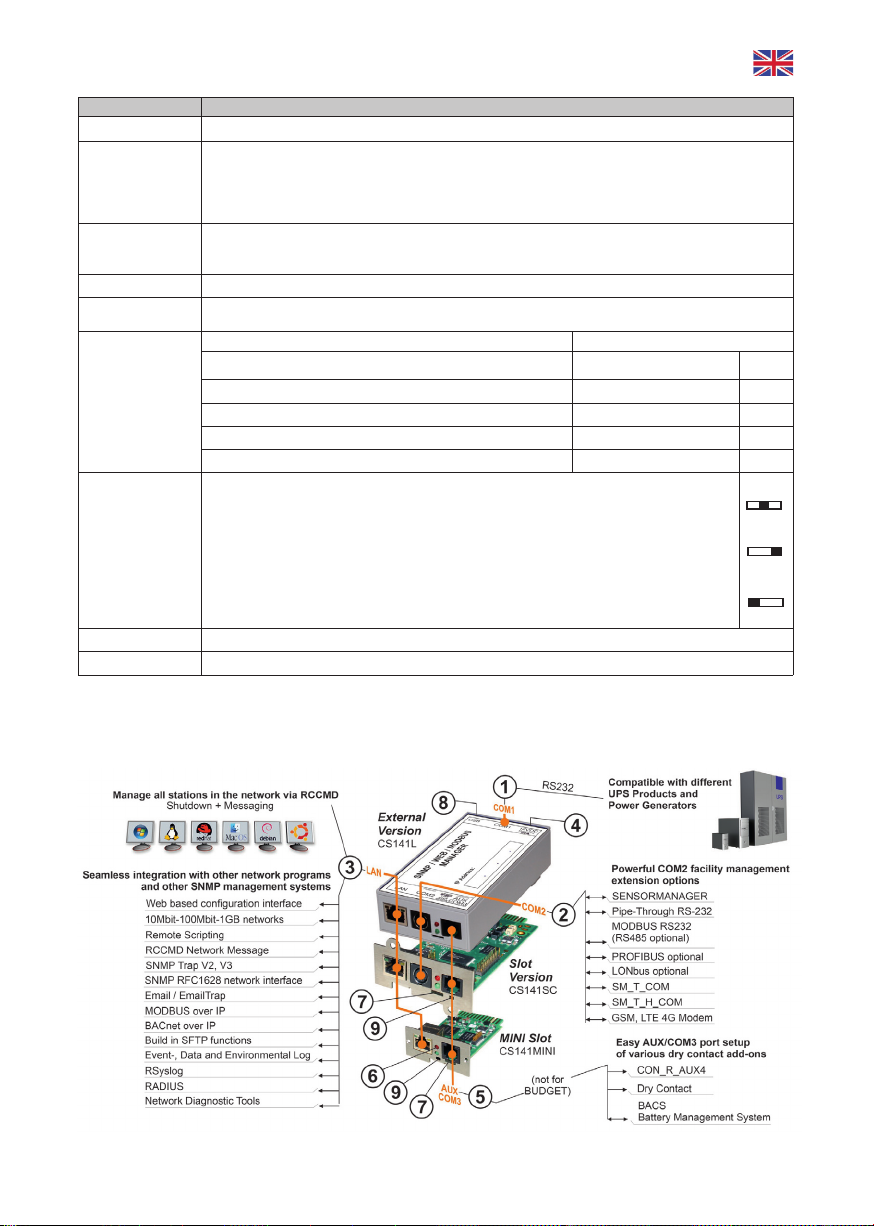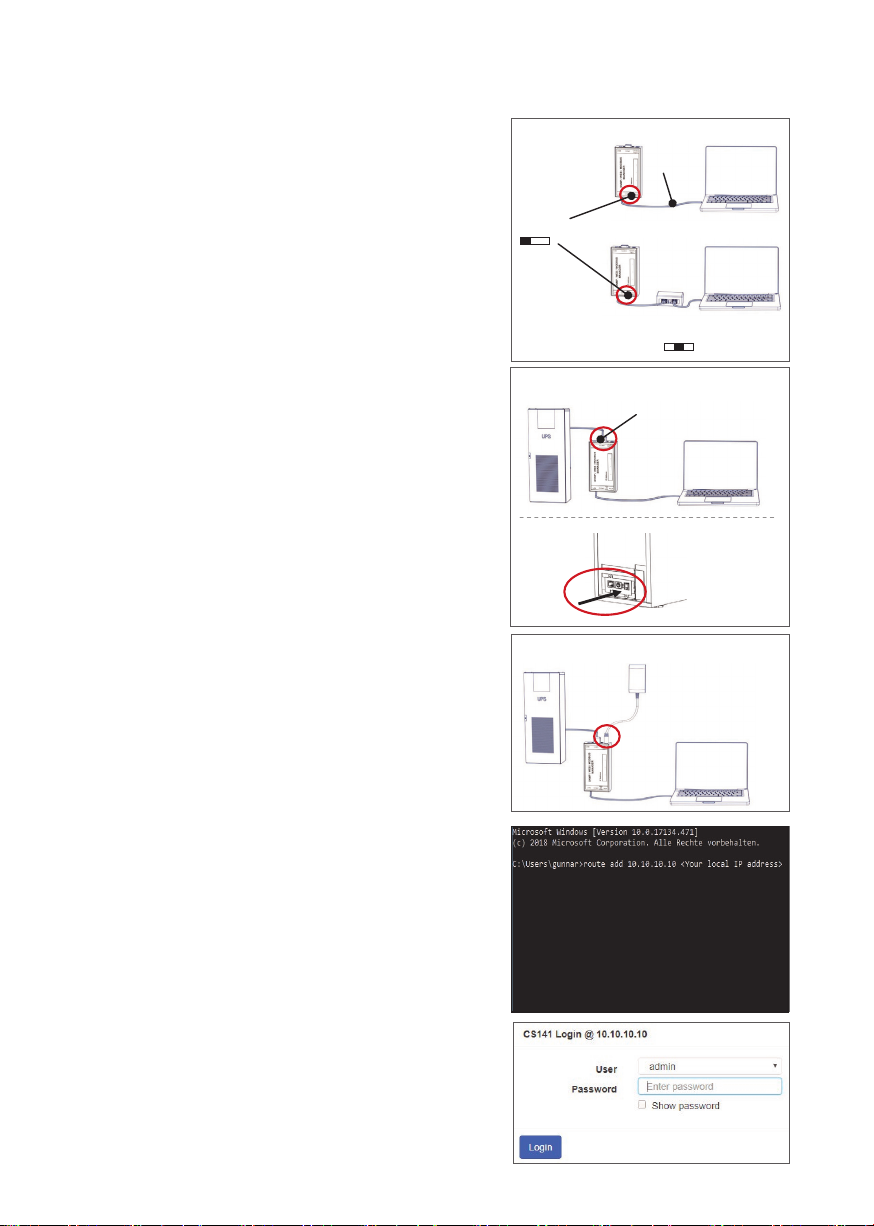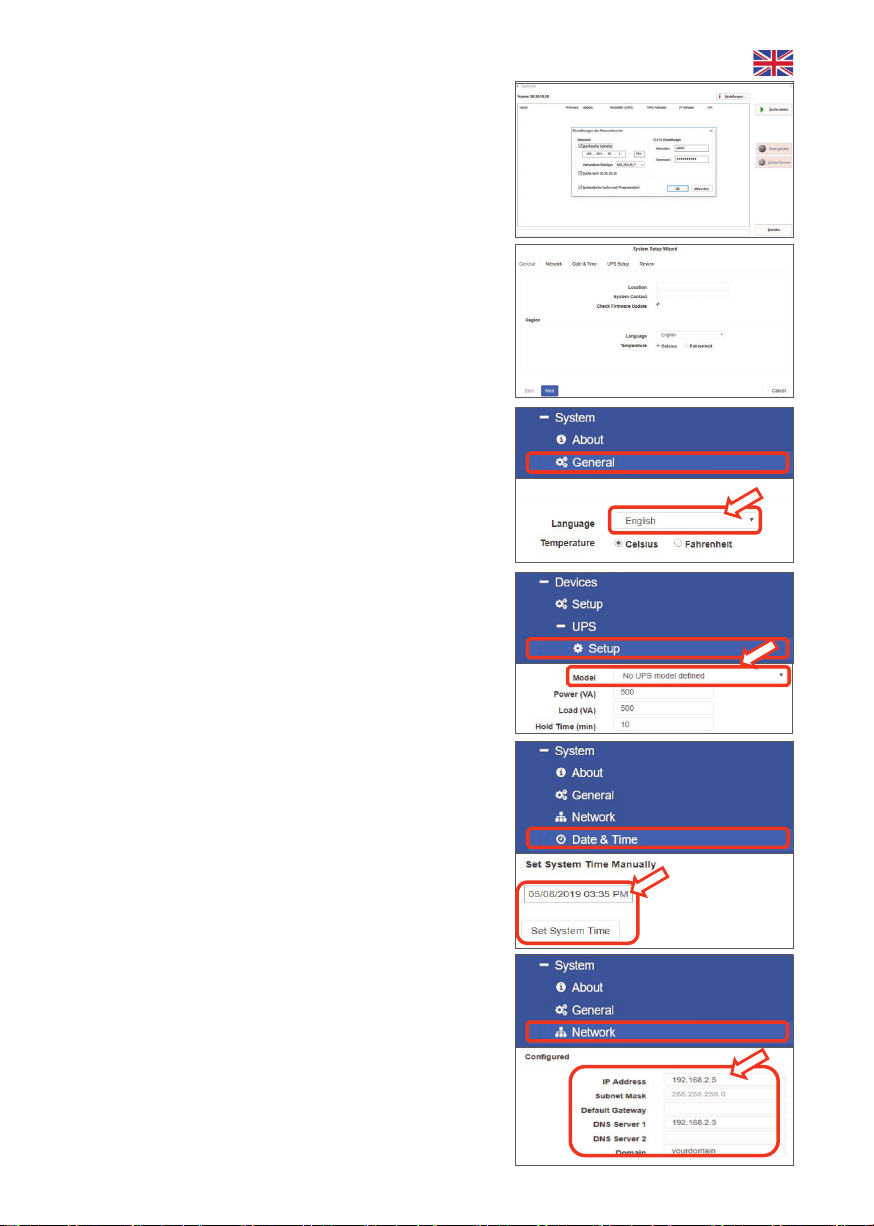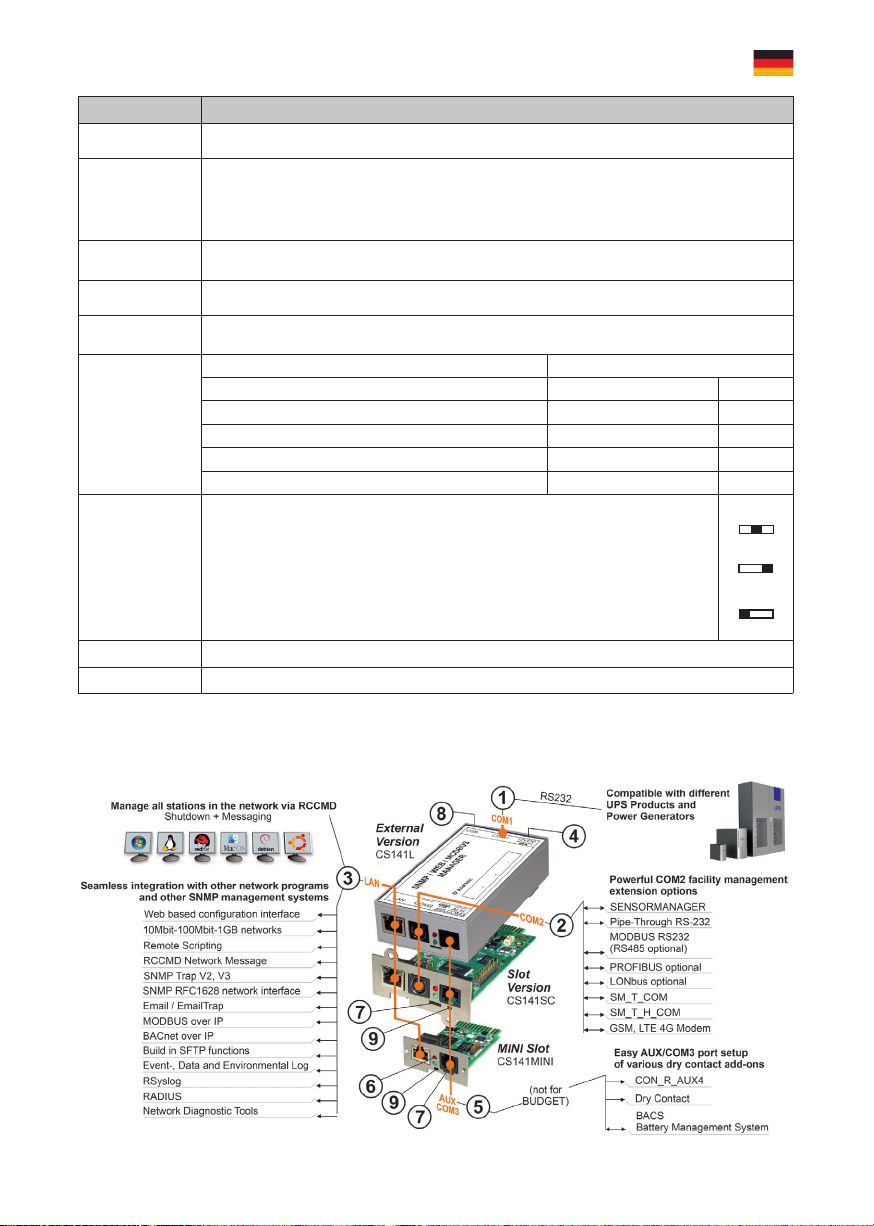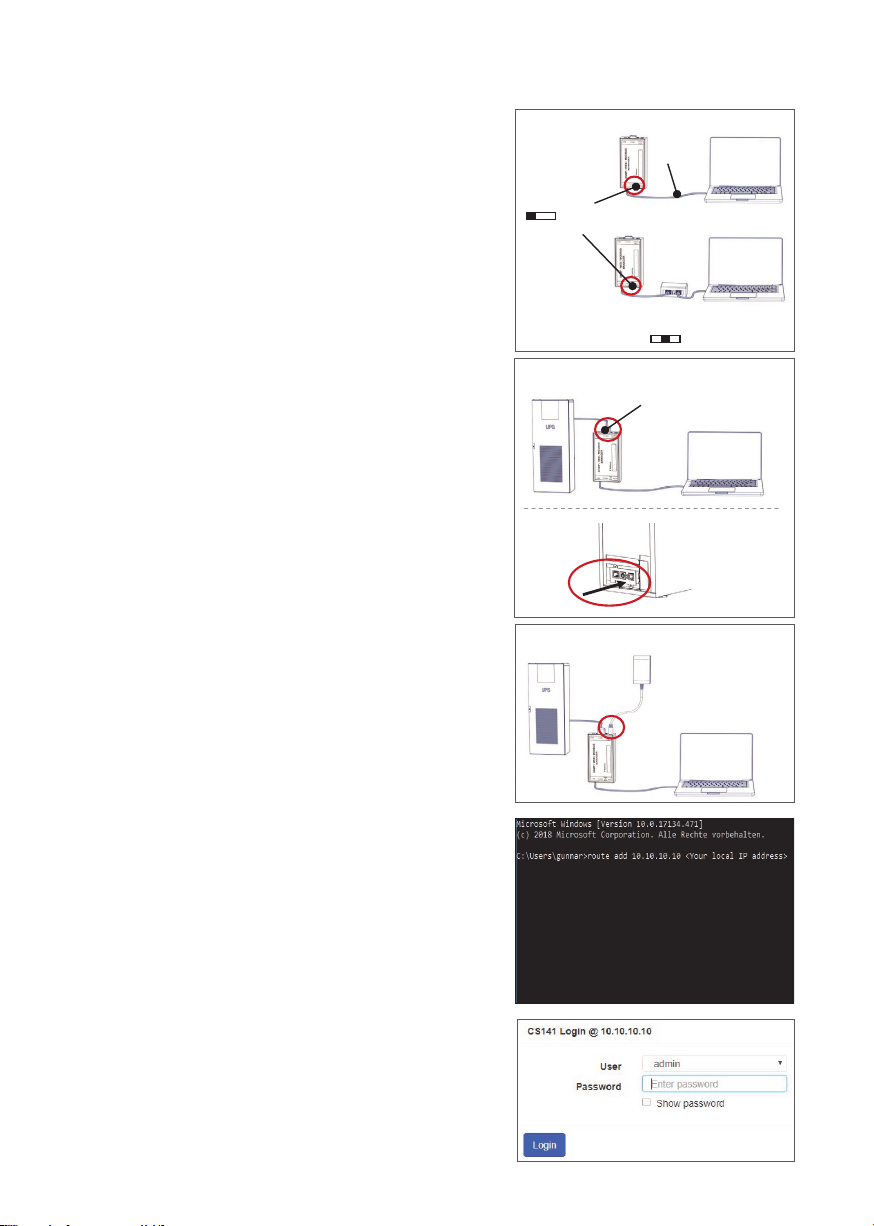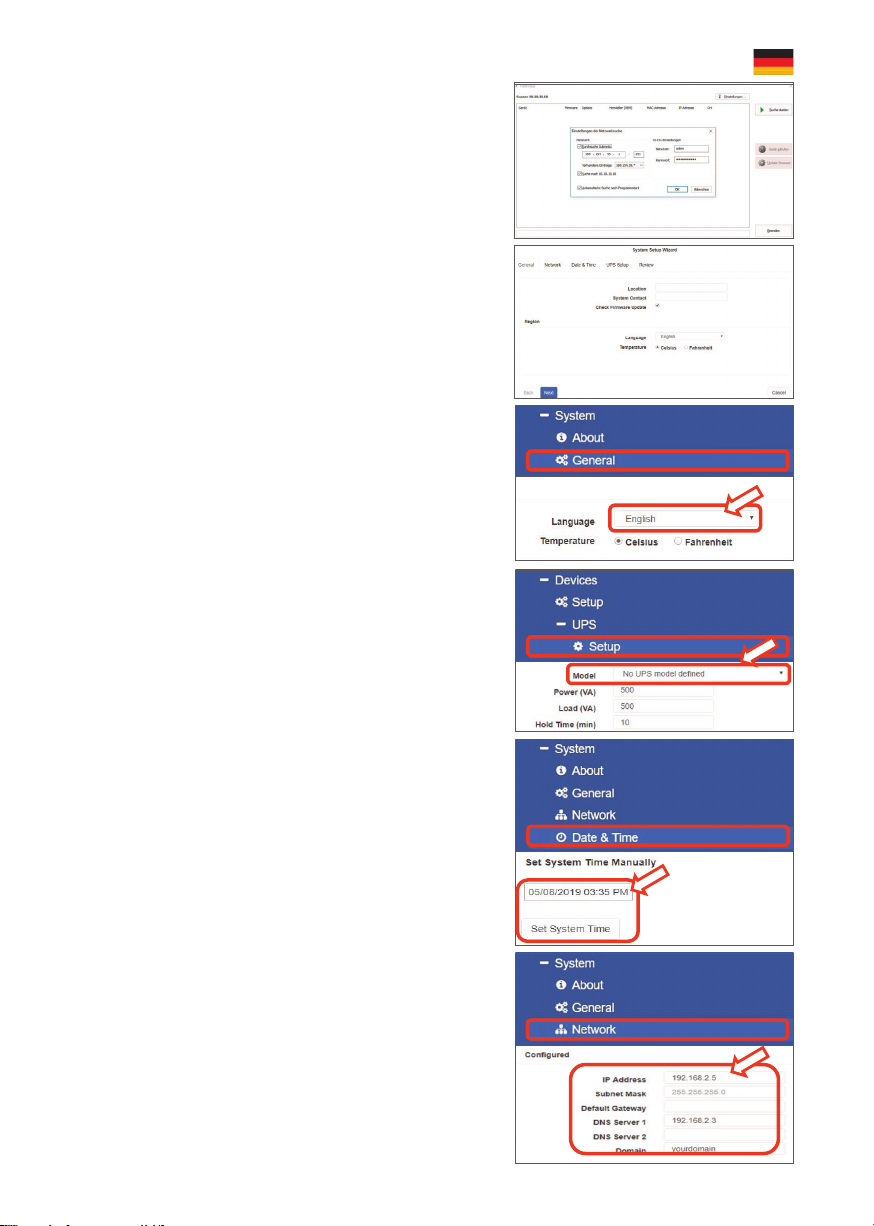RCCMD Software Installation
In Verbindung mit dem RCCMD Remote Software Client können Sie Ihr gesamtes
Netzwerk optimal bei einem Versagen der Hauptstromversorgung schützen.
Sie finden eine aktuelle Version von RCCMD auf Ihrer Support-CD oder laden Sie ein-
fach die Software inklusiv Evaluationskey nebst Installationsanleitung für den sofortigen
Start unter www.generex.de herunter.
Nach der Installation können Sie mit 5 einfachen Schritten den CS141 zur Schutz Ihrer
Serverlandschaft verwenden.
Einrichten eines RCCMD-Ereignisses beim CS141
1. Wählen Sie in den USV-Ereignissen das Ereignis „Stromausfall“ aus und betätigen Sie das „+“.
2. Wählen Sie im Job Editor aus dem Drop-Down– Menü die Option „RCCMD Shutdown“.
3. Geben Sie die gültige „IP-Adresse“ unter Parameter des Clients an (Der Standard-Port für RCCMD lautet 6003).
4. Bei Bedarf können Sie im Timing unter anderem den Zeitpunkt der Auslösung des Shutdown Signals einstellen, z.B.
„At 240 seconds remaining time“.
5. Mit „Konfiguration speichern“ wird das Ereignis übernommen und gespeichert.
Aus Sicherheitsgründen empfehlen wir, die Konfiguration des Ereignisses „Stromausfall“ auch im Ereignis „Battery
low“ vorzunehmen - dort jedoch ohne Verzögerung.: Das vermeidet ein frühzeitiges Ausschalten des Servers durch
niedrigen Batterieladezustand.
Deutsch
6. Den CS141 mit dem Netzwerk verbinden
Sobald Sie eine IP-Adresse eingegeben haben, übernimmt der
CS141 die neuen Einstellungen automatisch. Sie müssen den
CS141 nur noch mit dem entsprechenden Netzwerk verbinden.
Ein Neustart ist nicht erforderlich.
Verbinden Sie den LAN-Anschluss des CS141 mit Ihrem Netz-
werk.
7. Anmelden und kontrollieren
1. Melden Sie sich erneut auf dem CS141 an.
2. Im oberen Bereich sollte ein „OK“ erscheinen und die „USV mit
Namen“ angezeigt werden.
3. Die Schnellkonfiguration ist damit beendet.
8. DHCP-Modus verwenden
Für den DHCP Modus muss ein entsprechender DHCP Server
zur Verfügung stehen, da der CS141 vom DHCP-Server eine IP-
Adresse anfordert. Aus folgendem Grund empfehlen wir jedoch
die manuelle Vergabe einer IP-Adresse:
Auch ohne DHCP-Server wird der CS141 in dem Fall mit der vor-
gegebenen IP-Adresse starten - ferner erfordern einige Funktio-
nen wie z.B. RCCMD eine statische IP-Adresse. Ein DHCP-
Servers kann so konfiguriert sein, dass sich die IP-Adresse dyna-
misch ändert.
So aktivieren Sie den DHCP Modus:
1. Schieben Sie den den Schiebeschalter in die rechte Betriebsposi-
tion.
2. Schließen Sie anschließend die Stromversorgung an oder schie-
ben Sie den CS141 in den entsprechenden Slot an der USV.
3. Schließen Sie das Netzwerkkabel an, um den CS141 mit dem
LAN zu verbinden.
Nach dem Start ist der CS141 über die entsprechende IP-
Adresse erreichbar.
Tipp:
Vergessen Sie nicht, Ihr USV Modell einzurichten. Weitere Infor-
mationen sowie das vollständige Benutzerhandbuch finden Sie
auf unserer Webseite unter www.generex.de.
http://www.generex.de
- Download
- Software
- RCCMD Download
Schiebeschalter: rechts
EU: 230V AC / 12V DC
US: 120V AC / 12V DC